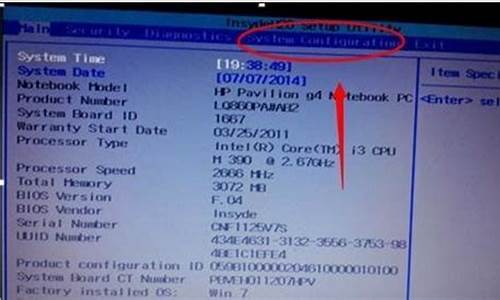u盘启动调法_u盘启动模式设置
1.如何用u盘启动电脑设置u盘启动
2.电脑重装系统u盘启动怎么在bios里设置
3.电脑Bios中第一启动项调整成哪个是从U盘启动

1. 将U盘插上电脑,在电脑开机时,按下“DEL”键或“Delete”键不放手(笔记本一般是F2,具体操作可以查询说明书),直到出现BIOS界面,如下图所示。
2.?在BIOS里,利用键盘上下左右方向键,左右移动到“BOOT”栏,选择“Boot Device Priority”并回车。
3.?在“1st boot device”里按回车,选择好你的U盘,再按回车。设置完成后按“F10”键进行保存,再按“ESC”键退出。
4.?重启电脑就可以进入U盘启动界面了。
参考资料:
如何用u盘启动电脑设置u盘启动
(一)首先你要确定自己U盘已经制作了U盘pe系统、或者U盘启动盘,一般推荐做U盘pe系统,因为它功能更强大,更适合用来做系统。制作方法可以参考百度经验——://jingyan.baidu/article/636f38bb272981d6b8461000.html,由于不是你提问重点,就不展开详述。
(二)下面重点说,怎么调“从U盘启动”。
(1)较老的主板设置方法如下:
①打开计算机电源,或重启电脑,当电脑出现第一屏幕时,立刻按键盘上的“DEL”或“delete”键进入bios(笔记本是F2或其他键进bios),为了避免错过短暂的几秒时机,你可以在刚开机时就不停的按del键。如下图:
②待进入CMOS界面后,利用光标选择“Standard BIOS Features”(基本BIOS设置)项,按回车即可进入,如下图:
③然后在打开的新界面中,将光标移动到“First Boot ?Device”项上,按回车键,并在打开的新窗口中,选择“USB-ZIP”或“USB-FDD”项,如下图:
④最后一直按“ESC”返回CMOS主界面,将光标移动到“Se & Exit ?Setup”项,并按回车进行保存退出即可,重启后就是从U盘启动电脑,如下图:
(2)较新的主板,bios一般都是图形界面,更容易理解和操作,以技嘉B75主板为例,设置U盘启动的方法如下:
①进入bios的方法与前面相同;
②点击进入“bios功能”,如下图箭头1,再点击进入“硬盘设备优先权”,如下图箭头2(可以用鼠标操作,也可以用键盘的方向键与回车键操作):
③下图就进入了“硬盘设备优先权”的设置里,回车键选择“优先权1”,如下图箭头1,中间会弹出对话框,对话框里选择U盘名称,我用的是闪迪,所以选择“sandisk”那一项,如下图箭头2:
④选择完毕后,如下图,“优先权1”就变为了U盘名称:
⑤按esc退出“硬盘设备优先权”,回到上一级,如下图,这里选择点选箭头1处的一项“启动优先权#1”,屏幕中间弹出对话框,点选“sandisk”,如下图箭头2:
⑥设置好后,“启动优先权#1”也变为了U盘名称的项目,如下图箭头所指:
⑦全部设置好了,这下点击“储存并离开”,如下图:
⑧选择“储存并离开设定”,即大功告成,重启后电脑就会从U盘启动,如下图:
电脑重装系统u盘启动怎么在bios里设置
启动如下:
工具/原料:联想笔记本、U盘、BIOS系统设置1.0。
1、联想笔记本开机,按键盘的“F2”键进入BIOS设置界面。
2、切换到“Boot”(启动“选项卡,将“Boot Mode”设置为“Legacy Support".
3、同时将“USB Boot”设置为“Enabled”。以便支持从U盘启动系统。
4、接下来将启动U盘插入到电脑USB接口,切换到“Exit"选项卡,选择”Exct Sing Changes"(保存设置)项,选择”Yes“保存退出。
5、电脑重启后继续按F2进入Bios界面,切换到”Boot“选项卡,此时从”Legacy“列表中就可以查看到启动U盘设备信息。
6、根据屏幕提示,利用”F5“和”F6“调整设备启动顺序,将USB启动设置成第一项启动即可。
7、同时为了确保电脑可以从U盘启动,且为了防止启动U盘过程中出现蓝屏的问题,我们需要将”OS Optimized Default“设置为”Others".
8、最后切换到“Exit"选项卡,选择”Exct Sing Changes"(保存设置)项,选择”Yes“保存退出。待笔记本重启后就可以正常从U盘启动了。
电脑Bios中第一启动项调整成哪个是从U盘启动
我们知道电脑都有usb接口,如此一来就可以很方便的使用U盘重装系统。电脑U盘重装系统不会难,但是有时候会遇到麻烦,那就是U盘启动。多数电脑支持通过F12等快捷键选择U盘启动,少数电脑不支持或者需要更加复杂的操作,需要到bios里面进行设置。下面小编跟大家介绍电脑重装系统U盘启动怎么在bios里设置的方法。
操作须知:
1、设置U盘启动分很多种:传统legacy机型设置、uefi新机型设置、uefi机型改legacy启动设置
2、由于电脑品牌以及机型非常多,这边仅列举一部分电脑的设置方法,其他可参考相关教程的方法
3、如果是uefi机型,而且制作的是uefi启动U盘,一般不需要改BIOS,直接插入uefi启动U盘,通过快捷键选择uefi启动项即可
相关教程:
legacyu盘启动安装系统步骤
uefi新电脑用u盘装系统教程
电脑设置UEFI启动的方法
联想g50笔记本设置U盘启动方法(联想机型无法按F2进BIOS,参考这个方法)
联想g50win8改win7教程
技嘉主板怎么设置uefi启动
联想G40设置U盘启动方法(包含uefi和legacy设置)
所需工具
1、4G或更大容量U盘
2、制作启动U盘:
legacy模式:如何制作大u盘启动盘
uefi模式:uefi启动u盘怎么制作
uefi/legacy双模式:wepe启动盘制作教程(支持大于4G镜像)
启动快捷键简单快速
1、在电脑上插入制作好的启动U盘,重启电脑时不停按F12或F11或Esc或F7等快捷键,下面是各种品牌主板、台式一体机的u盘启动热键一览表,根据不同的电脑品牌,选择对应的按键即可调出启动菜单选择界面,如果不支持,再看下面的bios设置;
2、弹出启动菜单选择框,一般会显示USB字样或U盘的名称,比如SandiskCruzerPop1.26或KingstonDataTrelerG21.00或GeneralUDisk5.00或USBHDD选项都是U盘启动项,其中带UEFI的是UEFI启动,不带UEFI的是legacy启动,选择你需要的U盘选项后按回车键。如果要在uefi模式下装win8/win10,必须选择带UEFI的选项。
BIOS设置U盘启动方法不同品牌电脑开机进BIOS界面方法
一、老主板CMOS设置u盘启动
1、在电脑上插入U盘,重启不停按Del或F2或F1或F10或esc等按键进入BIOS界面,
2、如果是以下这种界面,按↓方向键选择AdvancedBIOeatures回车;
3、按↓方向键选择HardDiskBootPriority回车;
4、选择USB-HDD按加减号或F5/F6或PageUP/PageDown,移动到第一位置,按F10回车重启即可U盘启动。
二、AptioSetupUtilitybios设置u盘启动
1、启动时不停按Del或F1或F2或Esc等进入BIOS,按→方向键切换到Boot或Startup,选择HardDriveBBSPriorities回车;
2、选择BootOption#1回车,选择U盘选项,如果要uefi安装,就选择uefi的项,按回车;
3、按ESC返回,再选择BootOption#1回车,选择U盘选项,回车,按F10保存重启,重启后就可以从U盘启动。
三、联想ThinkCentre一体机BIOS设置U盘启动
1、插入制作好的U盘启动盘,重启时不停按F12键调出启动项选择菜单;
2、选择USBHDD选项按回车即可,如果无法进入安装界面或没有USB选项,则选择“EnterSetup”进入BIOS;
3、按→方向键移动到Startup,选择StartupSequence,按回车进入;
4、进入启动项设置界面,选择USBHDD选项,按+/-调整到第1的位置;
5、如果USBHDD在底部的Excludedfrombootorder,则表示U盘项被BIOS排除;
6、选择USBHDD按F键锁定,在按X键移动到上部,再按+/-调整到首位;
7、之后按下F10保存设置,退出重启即可从u盘启动。
四、微星主板UEFIBIOS设置U盘启动
1、插入U盘启动盘,启动电脑过程中按F11快捷键选择U盘启动,或者按下Del键进入BIOS;
2、在BIOS右上角Language切换成中文,点击左侧的SETTINGS(设置);
3、选择“启动”,按回车键;
4、选择“1st开机装置”,按回车;
5、移动到识别的U盘启动盘,比如kingstondata,按回车确认;
6、这样开机启动项就是U盘,按F10保存修改,重启即可。
五、华擎主板BIOS设置U盘启动
1、插入启动U盘,开机按F2键进入BIOS,如果F2没反应,尝试F1或Delete键;
2、按→方向键移动Boot,选择HardDriveBBSPriorities回车;
3、选择BootOption#1回车,选择USB的U盘项,回车;
4、这样U盘就是第一启动项,按F10保存修改,重启即可U盘启动。
电脑重装系统在bios里设置U盘启动的方法就是这样子,设置U盘启动是用U盘安装系统的第一步,有需要的用户学习下上面的教程。
电脑Bios中第一启动项调整成哪个是从U盘启动
总的来讲,设定电脑从U盘启动一共有两种方法,第一种是进Bios然后设定U盘为第一启动项。第二种是利用某些电脑现成的启动项按键来选择U盘启动。下面分情况介绍:
方法一、利用按键选择U盘启动:一般的品牌机,例如联想电脑,无论桌上型电脑抑或笔记本,选择启动项的键都是F12,开机的时候按F12键会出现启动项选择介面,从中我们可以选择电脑从什么介质启动,一般可供选择的有光碟机、硬碟、网路、可移动磁碟(U盘)。如果对英文不是很了解无法确定各个选项代表什么,可以通过一个单词来快速选择U盘启动,也就是在出现的启动项列表里找到一项带USB字样的就可以了。
以上是以联想电脑为例,其余品牌机或者部分组装机也有按键选择启动项的功能,简单列举几种:
惠普笔记本:F9 ,戴尔:F12,有一部分组装机是F8,大体而言也就这么几种按键。有些电脑开机的时候在电脑萤幕下方会显示哪个键可以用来设定启动选项,有些电脑不显示,那就需要进BIOS将F12 的BOOT MENU 功能开启。还有一些电脑是没有热键选择启动项功能的,对于这种电脑只能通过下面的第二种方法来设定了。
方法二、这种方法没有统一的步骤,因为某些BIOS版本不同设定也不同,总的来说方法二也分两种:
一种是没有硬碟启动优先顺序“Hard Disk Boot Priority”选项的情况,直接在第一启动装置“First boot device”里面选择从U盘启动;
另一种是存在硬碟启动优先顺序“Hard Disk Boot Priority”选项的情况,必须在这里选择U盘为优先启动的装置,电脑是把U盘当作硬碟来使用的;然后,再在第一启动装置“First Boot Device”里面选择从硬碟“Hard Disk”或者从U盘启动。
有的主机板BIOS中,在“First Boot Device”里面没有U盘的“USB-HDD”、“USB-ZIP”之类的选项,我们选择“Hard Disk”就能启动电脑;而有的BIOS这里有U盘的“USB-HDD”、“USB-ZIP”之类的选项,我们既可以选择“Hard Disk”,也可以选择“USB-HDD”或“USB-ZIP”之类的选项,来启动电脑。
bois哪个是u盘启动项看不懂BIOS设定。就当学生吧。找主机板说明书吧。毕竟你自己也需要放下架子来学习学习了。不是说走出学校就不用学了。虚心求教是一个方面。自己去寻找答案是最基本的吧。
除错电脑启动项从u盘启动?在主机板BIOS设定
:udashi./jc/2.这是一个教程
你看看希望能帮到你
如何在主机板bios里面把U盘启动盘调整为第一启动项
第一种方法:
因各主机板不同,所以可能更改介面有所不同,有主机板说明书的,可以先参考说明书操作。
第二种方法:
1)开机时狂按DEL进入BIOS,不同的BIOS以及不同的版本介面都会不一样。
2)找到一个Advanced BIOS Features的选项
3)进去以后,找到First Boot Device(第一启动装置),这个名称基本上都是统一的,而且一般在比较靠前的位置。
4)找到这个选项后将后面的选项值改为HDD开头的即可就可以了(一般都是按PageUp或PageDown来选择,也可以直接按回车会出现一个选单,通过箭头选择)。
5)按下F10,并选 Y储存 ,回车,重启电脑,则第一启动选项就是u盘了。
为第一启动项 怎么设定电脑从u盘启动附B开机按F2/F10/F12/Delete(视主机板而定)进入BIOS,把第一启动项 的First Boot Device 的HardDeice改成USB并依次按F10—Y储存设定;
哪个是设定u盘第一启动项的用U盘启动电脑,可以不用进BIOS改变启动驱动器排序,将做好的启动U盘插入电脑,开机根据萤幕提示选择按键进启动选单选项(萤幕上方或下方会有提示,如提示BOOT F9,就是按F9键进启动选单选项,按键时不要一直按著,要点按。),进启动选单后,选择USB装置启动即可。若不能启动,可能有如下原因:1、做的启动盘不成功,是否成功要在其它电脑上验证能启动才行。2、制作的启动模式与电脑的BIOS不相容,可换另一种模式(USB-HDD或USB-ZIP)模式重新制作,USB-ZIP模式U盘容量最好不要大于2GB,否则启动效果不好。
华硕主机板应该是按F8进启动选单选项。
网咖电脑第一启动项,没有USB启动项,怎么用U盘启动用U盘启动启动的步骤:
1、开机按Del键(有的电脑为F1或F2)进入该BIOS设定介面;
2、选择高阶BIOS设定:Advanced BIOS Features;
3、高阶BIOS设定(Advanced BIOS Features)介面,首先选择硬碟启动优先顺序,Hard Disk Boot Priority;选择:使用小键盘上的加减号“+、-”来选择与移动装置,将U盘选择在最上面。然后,按ESC键退出
4、回到BIOS设定:Advanced BIOS Features的设定介面。
5、选择第一启动装置(First Boot Device):选择“USB-HDD”的选项
6、按F10储存并退出,计算机重启后变为U盘引导了。
提示:有些主机板在开机后直接按F12或F10可以直接选择用U盘启动,比如笔记本基本都可以用这种方式。
U盘启动是为了从U盘启动一些备份还原、PE作业系统等软体。现在大部分的电脑都支援U盘启动。在系统崩溃和快速安装系统时能起到很大的作用。
dell电脑BIOS设定了U盘启动单 please select boot device没有U盘启动项联想笔记本u深度一键u盘启动BIOS设定教程:
1、开启联想膝上型电脑,在出现开机logo时按F2进入bios设定介面,
2、接着使用上下方向键将游标移至Advanced选项,按回车键执行,在弹出的小视窗中使用上下方向键将游标移至SATA Mode Selection选项,将模式改成ahci按回车键确认选择,
3、再次使用上下方向键将游标移至Boot选项,此时就可以看到u *** 驱动u盘启动的选项了,调整启动优先顺序,按F10储存并退出
4、完成上述的所有操作后电脑便会从u盘启动并进入u深度的主选单介面。
三星电脑bios模式下哪个是u盘启动建议拍个
不同主机板说法不大一样
有的叫u *** -hdd 有的叫removable device 有的叫做优盘的型号
电脑怎么进bios设定u盘启动项电脑一键u盘启动bios设定教程
1、将已使用软体制作好的启动u盘插入电脑主机的u *** 插口(建议将u盘插入到主机箱后置的USB插口处,因为那样传输的效能比前置的要好),然后开机。
2、当看到开机画面时,连续按下快捷键F12;当连续按下快捷键F12后电脑会进入一个启动项选择的视窗!
① 硬碟启动;
② 光碟机(光碟)启动;
③ u *** 启动。
3、我们需要通过键盘上的上下(↑ ↓)方向键将游标移至u *** 启动项后按下回车键确认即可。
4、完成上述的所有操作后电脑便会从u盘启动并进入的主选单介面;
声明:本站所有文章资源内容,如无特殊说明或标注,均为采集网络资源。如若本站内容侵犯了原著者的合法权益,可联系本站删除。